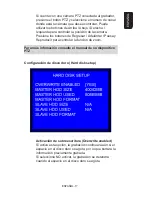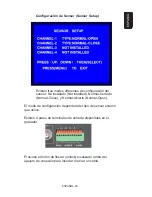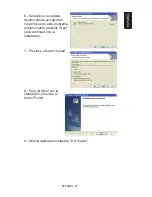Ejemplo de instalación:
Conecte la salida NO/NC del sensor PIR a las terminales de
entrada de la grabadora (Maximo 5Vcc)
Configuración de Movimiento (Motion Setup)
El primer paso es configurar el método de grabación por
movimiento. Consulte la sección Grabación Programada
(Record Schedule) para información.
Posteriormente podrá configurar los siguientes
parámetros:
ESP
AÑO
L
ESPAÑOL-21
Conf. PTZ
Energía
Alarma
Energía
Sensor
PIR